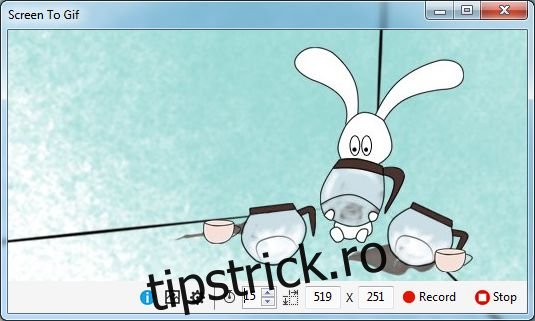Am făcut o postare cu câteva zile în urmă despre instrumentele pentru crearea GIF-urilor. ScreenToGif este o aplicație Windows care tocmai ne-a atras atenția din toate motivele corecte și își justifică propria revizuire. ScreenToGif este un utilitar executabil gratuit care înregistrează un screencast și îl salvează ca GIF. Spre deosebire de Recordit, nu se convertește dintr-un format video într-un GIF, în schimb înregistrați un GIF. Selectați rata de cadre și zona de înregistrare, iar când faceți clic pe înregistrare, începe să captureze GIF-ul. Puteți gestiona rata de redare și puteți alege să o buclați și, dacă acest lucru nu este suficient, aplicația vă permite, de asemenea, să adăugați text în GIF-ul dvs., să inserați titluri sau cadre de imagine și să editați fiecare cadru individual. Este la fel de completă pe cât devine o aplicație de creare GIF și este rapidă.
Ca creator de GIF, ScreenToGif este potrivit pentru demonstrații rapide de caracteristici; poate captura cursorul mouse-ului atunci când înregistrați GIF și poate afișa, de asemenea, clicurile mouse-ului. Lansați aplicația și redimensionați fereastra, astfel încât zona pe care doriți să o înregistrați să se potrivească în ea. Puteți seta o dimensiune personalizată a cadrului până la pixeli folosind instrumentele din partea de jos a ferestrei. În caseta de lângă cronometru, setați rata de cadre. Cu cât rata de cadre este mai mare, cu atât calitatea GIF-ului este mai bună. Faceți clic pe Înregistrare când sunteți gata.

Puteți gestiona viteza GIF-ului și puteți activa un GIF în buclă din setările pentru imagine. În setările aplicației, puteți selecta folderul de ieșire, puteți activa capturarea cursorului și puteți dezactiva numărătoarea inversă de două secunde care rulează înainte de începerea înregistrării.
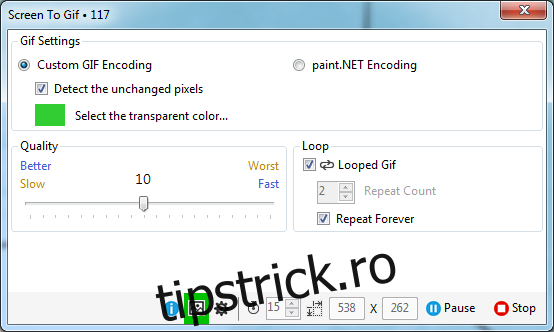
Când înregistrați, puteți întrerupe un GIF și îl puteți relua. Odată ce GIF-ul a fost înregistrat, acesta se deschide într-un editor unde îl puteți viziona redarea. ScreenToGif vă permite să adăugați cadre atât dintr-un fișier imagine, cât și un cadru de titlu din Opțiuni din bara de sus. Puteți adăuga subtitrări, text, exporta cadre și puteți șterge totul după sau înainte de un anumit punct din GIF. De asemenea, adăugați un filtru de culoare GIF-ului, pixelați sau adăugați un efect de estompare. Fiecare cadru individual poate fi editat. Utilizați săgețile din dreapta jos al editorului pentru a trece la cadrul următor sau anterior. Nu în ultimul rând, aveți și un instrument de desen gratuit pe lângă funcțiile de inserare a textului și a cadrului.
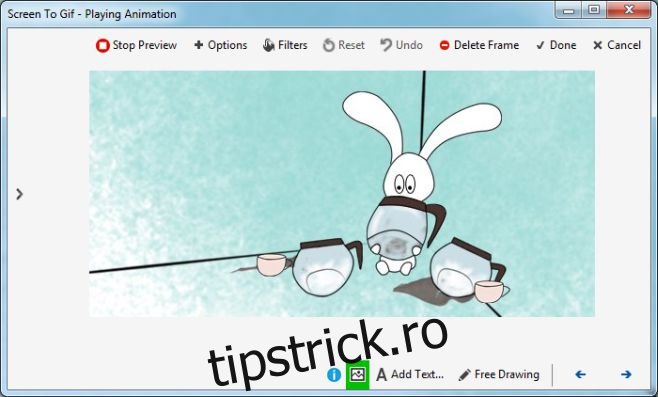
Calitatea GIF este cel puțin excelentă și nu există niciun fel de filigran pe fișierul final. ScreenToGif nu este destinat să creeze GIF-uri de reacție pentru comentarii pline de spirit pe internet. Este unul dintre cele mai bune instrumente pe care le-am găsit pentru a crea GIF-uri utile.
Descărcați ScreenToGif pentru Windows